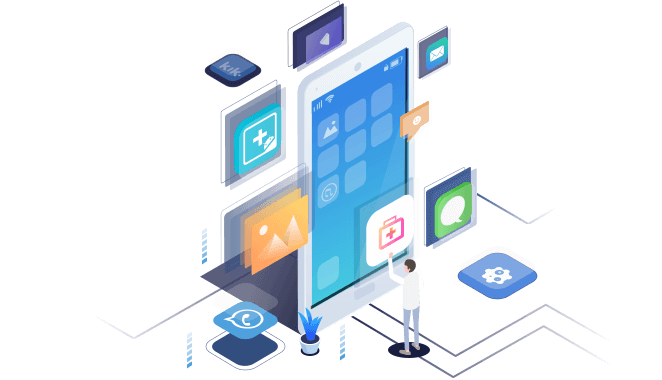Índice
![]() Comentários e prêmios
Comentários e prêmios
Como recuperar / recuperar arquivos excluídos pelo ES File Explorer
Resumo
Excluiu acidentalmente arquivos errados no ES File Explorer? Esta página oferece guias passo a passo de recuperação de dados do ES File Explorer. Você pode experimentá-los um por um para recuperar ou recuperar arquivos excluídos pelo ES File Explorer com facilidade.
A recuperação de dados do ES File Explorer é possível?
ES File Explorer é um aplicativo gerenciador de arquivos popular que permite compartilhar arquivos entre computadores Windows, Macs, telefones e tablets Android, iPhone, telefones Windows, aproveitando LAN, FTP e Bluetooth remoto. Mas às vezes, seus dados como fotos, vídeos, documentos, mídia musical e outros arquivos podem ser excluídos acidentalmente no ES File Explorer por determinados motivos. Quando isso acontece, como restaurar arquivos do ES File Explorer se torna uma dor de cabeça. Aqui, a boa notícia é que a recuperação de dados do ES File Explorer é possível. A seguir, mostraremos como recuperar ou recuperar arquivos excluídos pelo ES File Explorer de duas maneiras fáceis:
Método 1. Restaurar arquivos no ES File Explorer da Lixeira
Método 2. Recupere arquivos excluídos pelo ES File Explorer com software de recuperação de dados
Duas maneiras de recuperar ou recuperar arquivos excluídos pelo ES File Explorer
Restaurar arquivos no ES File Explorer da Lixeira
Assim como os computadores Windows e Mac, o ES File Explorer possui um recurso útil chamado lixeira para restaurar arquivos excluídos acidentalmente. Portanto, sempre que você excluir um arquivo errado no ES File Explorer, você pode tentar recuperá-lo da Lixeira sem usar nenhum software de recuperação de dados de terceiros. É bem fácil! Basta deslizar a barra de ferramentas da esquerda, clicar em "Ferramentas" > "Lixeira" para ir para a página da lixeira. Nesta página, você pode selecionar e restaurar os arquivos ou pastas que deseja recuperar.
Nota: Recuperar arquivos excluídos do ES File Explorer por meio da Lixeira é útil apenas quando você habilitou a opção "Lixeira".
Recupere arquivos excluídos pelo ES File Explorer com software de recuperação de dados
Se você não conseguir recuperar arquivos da Lixeira no ES File Explorer, tente a segunda maneira - recuperar arquivos excluídos pelo ES File Explorer com software de recuperação de dados. Aqui, se você excluir seus dados no dispositivo Android, poderá usar o software de recuperação de dados Android da EaseUS para realizar a recuperação de dados do ES File Explorer.
Passo 1. Conecte seu dispositivo Android ao PC, inicie o software de recuperação de dados Android EaseUS e clique no botão "Iniciar" para continuar. (Aqui, para garantir que o software possa reconhecer e conectar seu dispositivo, faça root no dispositivo e ative o modo "Depuração USB" primeiro.)

Passo 2. Depois de conectar seu dispositivo Android, o software irá procurar rapidamente os dados perdidos. Você pode encontrar facilmente os arquivos excluídos pelo ES File Explorer escolhendo os tipos de arquivo corretos.
Passo 3. Visualize e selecione os arquivos excluídos pelo ES File Explorer e clique no botão "Recuperar" para recuperá-los. Aqui está a opção "Exibir apenas itens excluídos" para listar apenas os arquivos excluídos.

E se você perdeu seus dados no PC, você pode tentar o software de recuperação de arquivos EaseUS para recuperar arquivos excluídos pelo ES File Explorer. Aqui está o tutorial em vídeo de recuperação de dados do ES File Explorer usando o software de recuperação de arquivos EaseUS:
Esta página foi útil?
-
![]()
Comentário
Excelente
O EaseUS MobiMover permite que você transfira facilmente todos os dados do iPhone para o PC. O aplicativo está disponível para Windows e Mac, portanto, independentemente da plataforma que você usa, você está coberto.
- Por editor do iPhoneHacks
-
![]()
Comentário
Excelente
Se você esqueceu a senha de seu antigo iPad ou iPhone ou comprou um dispositivo iOS usado que não permite que você entre porque tem Face ID ou Touch ID ativada, o EaseUS MobiUnlock vem para o resgate.
- Por editor do Phoneworld
-
![]()
Comentário
Excelente
O EaseUS Todo PCTrans Free é uma solução de software útil e confiável criada para servir em operações de migração de computador, seja de uma máquina para outra ou de uma versão anterior do seu sistema operacional para uma mais recente.
- Por editor do Softpedia
-
![]()
Comentário
Excelente
O EaseUS Data Recovery Wizard Pro tem a reputação de ser um dos melhores programas de recuperação de dados do mercado. Ele vem com uma seleção de recursos avançados, incluindo recuperação de partição, restauração de unidade formatada e reparo de arquivos corrompidos.
- Por editor do Techradar
Artigos relacionados
-
Como Recuperar Mensagens de Texto Apagadas do Cônjuge Batota?
![]() Jacinta 2025-06-04
Jacinta 2025-06-04 -
Como recuperar arquivos excluídos pelo Android Clean Master
![]() Leonardo 2024-11-27
Leonardo 2024-11-27 -
Como Recuperar o Armazenamento de Mídia Apagado do Android Acidentalmente
![]() Rita 2024-09-19
Rita 2024-09-19 -
Recuperação de Dados de Samsung com Tela Quebrada
![]() Rita 2024-09-19
Rita 2024-09-19